Te confrunți cu provocarea de a insera imagini livrate recent în Adobe InDesign cu o altă extensie de fișier într-un proiect existent? În loc să cauți manual fiecare imagine și să o înlocuiești, vei învăța cum să faci acest lucru eficient și economisind timp. În versiunile mai recente de InDesign, procedura a devenit semnificativ mai simplă, ceea ce îți poate economisi multe nervi.
Cele mai importante concluzii
Cu funcția "Reînlăturare cu folderul" din paleta de legături, poți schimba rapid imaginile cu o nouă extensie de fișier, fără a le înlocui individual. Aceasta îți permite să lucrezi mai eficient și să economisești timp, în special atunci când formatele de fișiere se schimbă pe parcursul proiectului.
Ghid Pas cu Pas
Pentru a utiliza funcția "Reînlăturare cu folderul", urmează pașii următori:
În primul rând, deschide documentul tău existent în InDesign. Așază imaginile tale, care pot fi în diferite formate de fișier, în layout-ul dorit. În versiunile mai vechi, era nevoie de multă muncă manuală pentru a schimba imaginile individual. Cu toate acestea, în versiunile mai recente, acest proces a fost semnificativ simplificat.
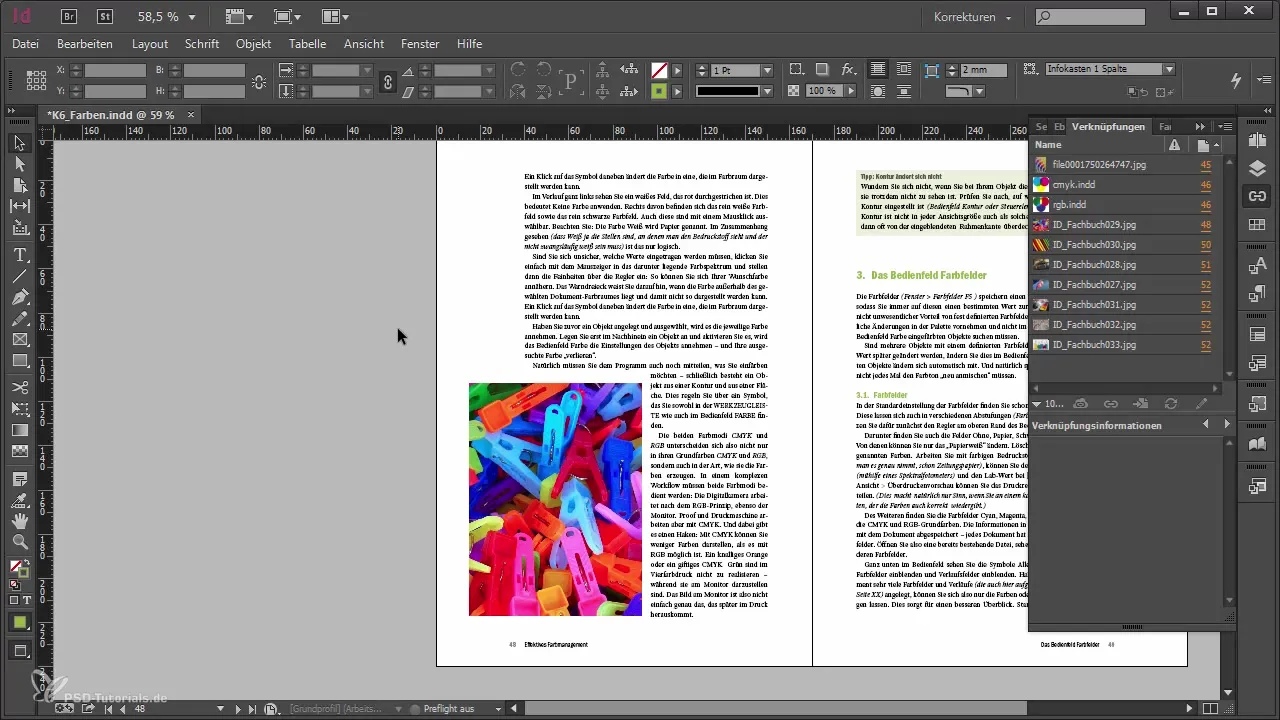
Dacă ai o imagine care a primit o nouă extensie de fișier și această imagine este necesară urgent, deschide paleta de legături. O vei găsi în meniul panoului, care este vizibil în majoritatea spațiilor de lucru InDesign. Aceasta îți permite să vezi toate imaginile legate dintr-o privire.
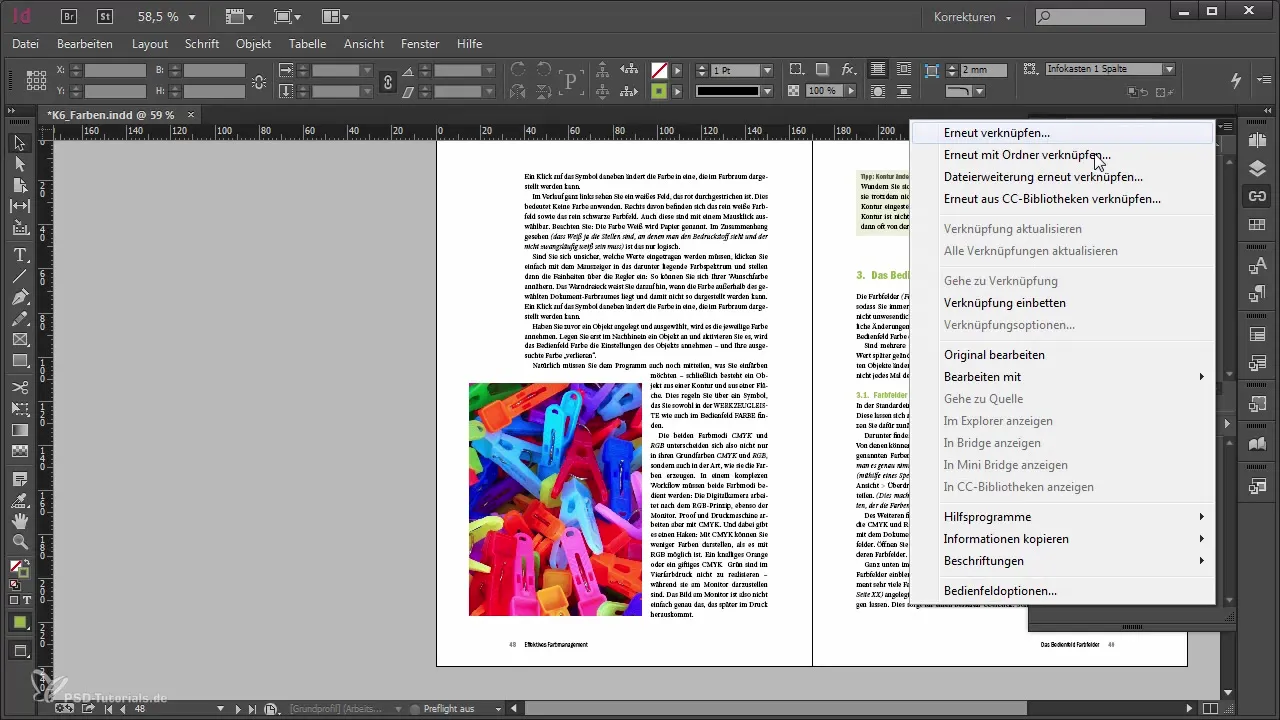
În paleta de legături, selectează comanda "Reînlăturare cu folderul". Această comandă îți permite să informezi InDesign unde se află grafica ta livrată recent și în ce format sunt disponibile.
Acum poți selecta noul folder. În acest exemplu, presupunem că folderul este salvat pe desktopul tău. Selectează folderul corespunzător pentru a continua procesul.
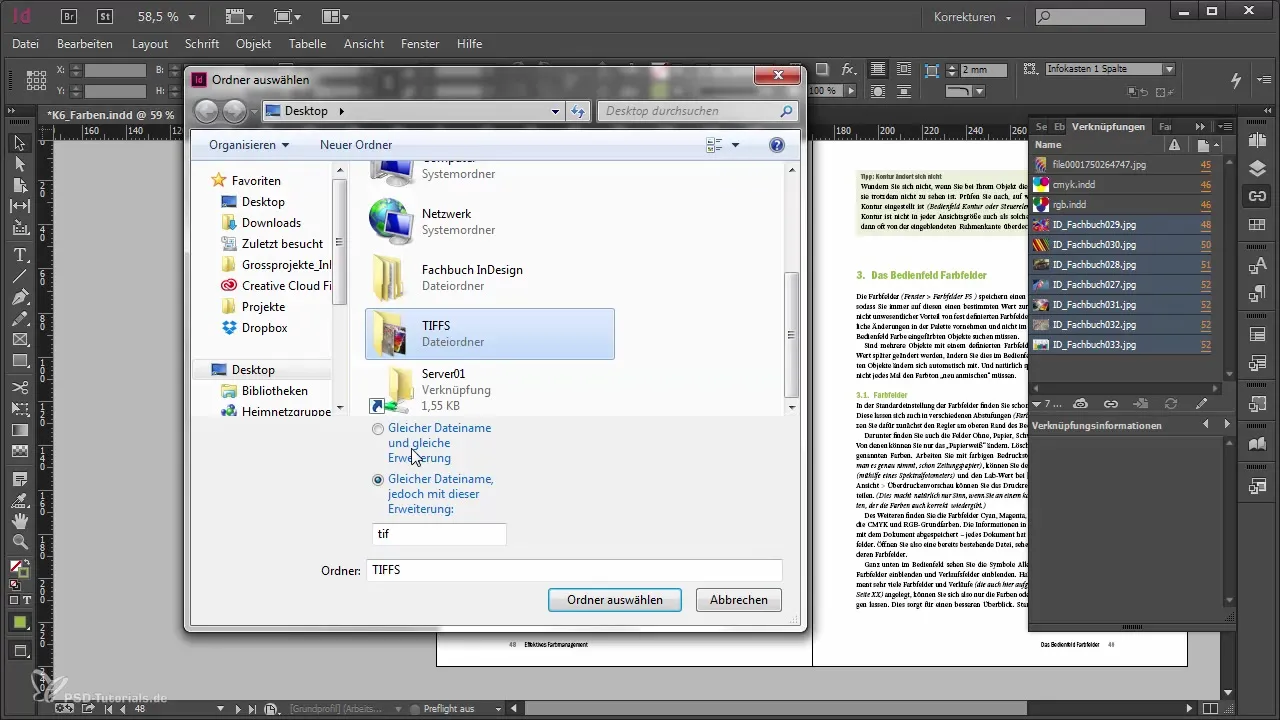
După ce ai selectat folderul, ți se va cere să confirmi că fișierele din acest nou folder au aceleași nume de fișiere ca și fișierele vechi, dar au o extensie diferită – în cazul nostru TIFF.
Odată ce totul este setat, dă clic pe "Selectați folder". InDesign va calcula rapid și va verifica dacă poate lega cu succes noile fișiere.
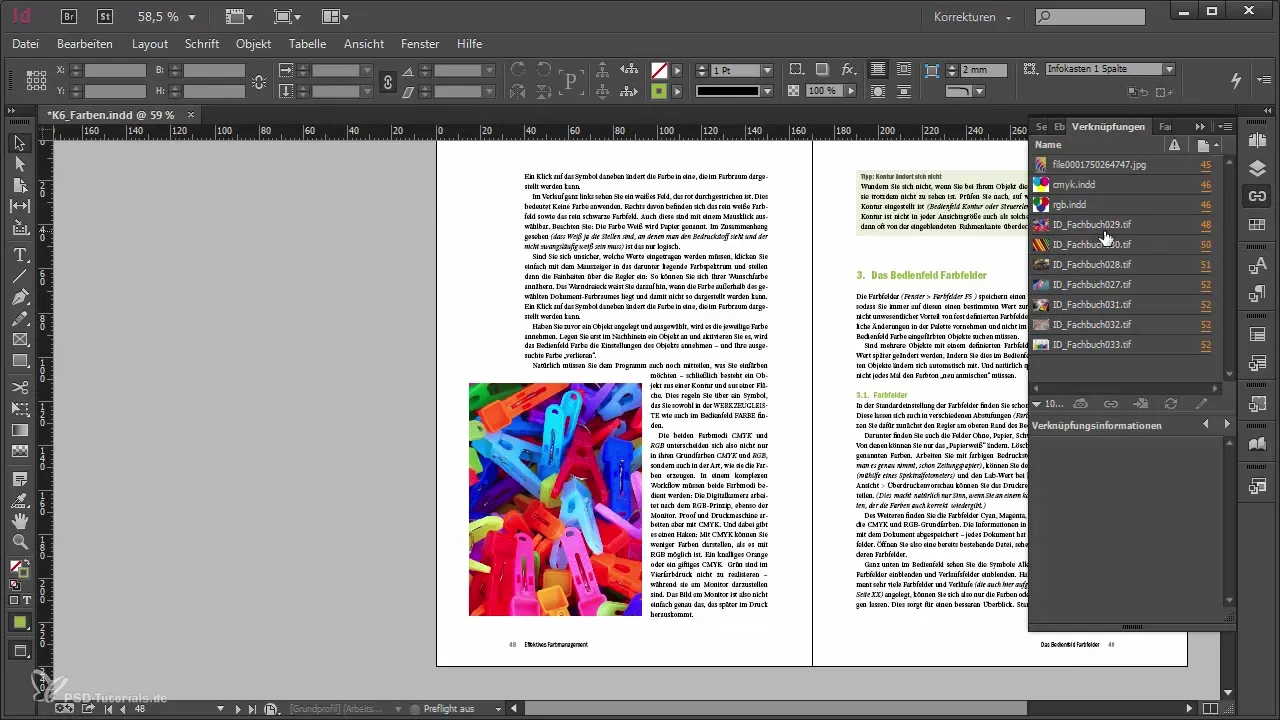
După câteva secunde, vei observa că toate fișierele TIFF sau JPEG pe care le-ai avut în document au fost înlocuite automat cu noul TIFF. Acesta este un mare pas către o abordare mai eficientă, deoarece poți obține economii semnificative de timp în înlocuirea imaginilor, în cazul în care formatele de fișiere se schimbă pe parcursul procesului tău de lucru.
Rezumat - Încărcarea rapidă a imaginilor în Adobe InDesign
În acest ghid ai învățat cât de simplu și rapid este să înlocuiești în Adobe InDesign imaginile cu o altă extensie de fișier prin funcția "Reînlăturare cu folderul". În loc să înlocuiești manual fiecare imagine cu greu, poți efectua toate modificările cu câteva clicuri și astfel economisești timp, pe care îl poți folosi pentru sarcini mai importante.
Întrebări frecvente
Cum găsesc paleta de legături în InDesign?Paleta de legături o găsești în meniul panoului, de obicei în bara laterală din dreapta.
Ce trebuie să fac dacă noul folder nu conține fișiere?Dacă noul folder nu conține fișiere, legătura nu va fi realizată cu succes. Asigură-te că fișierele de imagine necesare sunt prezente în folder.
Cum pot să mă asigur că numele fișierelor sunt identice?Compară numele fișierelor din folderul vechi și nou, înainte de a face conexiunea în InDesign.
Există restricții privind formatele de fișiere?InDesign recunoaște diferite formate de fișiere, atâta timp cât au aceeași denumire, dar o extensie diferită.


